
Lưu trữ 25GB dữ liệu "lên mây" miễn phí
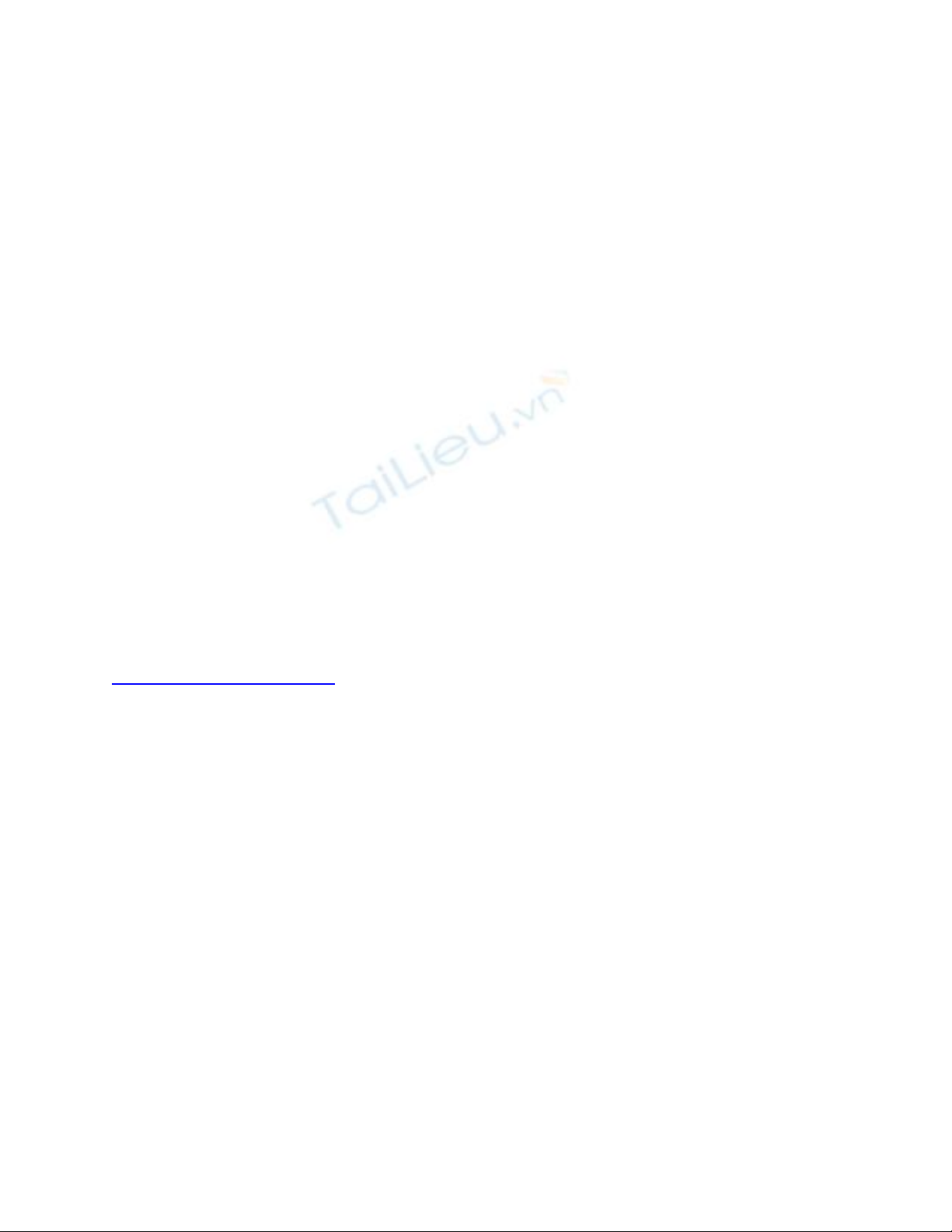
Với dịch vụ Skydrive, giờ đây bạn đã có thể lưu trữ 25GB dữ liệu trực
tuyến miễn phí.
Sau một thời gian ngắn công bố kế hoạch phát triển trên blog của SkyDrive,
Microsoft đã chính thức nâng dung lượng lưu trữ trực tuyến trên SkyDrive
lên 25 GB. Đây là một tín hiệu khá tốt lành trong tình hình dịch vụ lưu trữ
trực tuyến thì nhiều nhưng người dùng miễn phí bị giới hạn nhiều thứ như
dung lượng, băng thông, tốc độ tải...
Ngay từ bây giờ, hãy đăng ký một tài khoản SkyDrive qua địa chỉ
http://skydrive.live.com. Sau khi đăng ký thành công bạn đăng nhập vào để
đến trang quản lý của mình. “Số dư” ban đầu trong tài khoản của bạn sẽ là 25
GB.
Ngoài ra, tài khoản email của bạn có thêm 5 GB nữa, như vậy giá trị thật ở
đây đến 30 GB. Bạn có thể upload mọi dữ liệu lên đây để dùng cho mục đích
lưu trữ các nhân hoặc chia sẻ.
Hiện tại bài viết này chỉ giới thiệu cách lưu trữ dữ liệu trên hệ điều hành
Windows 7.
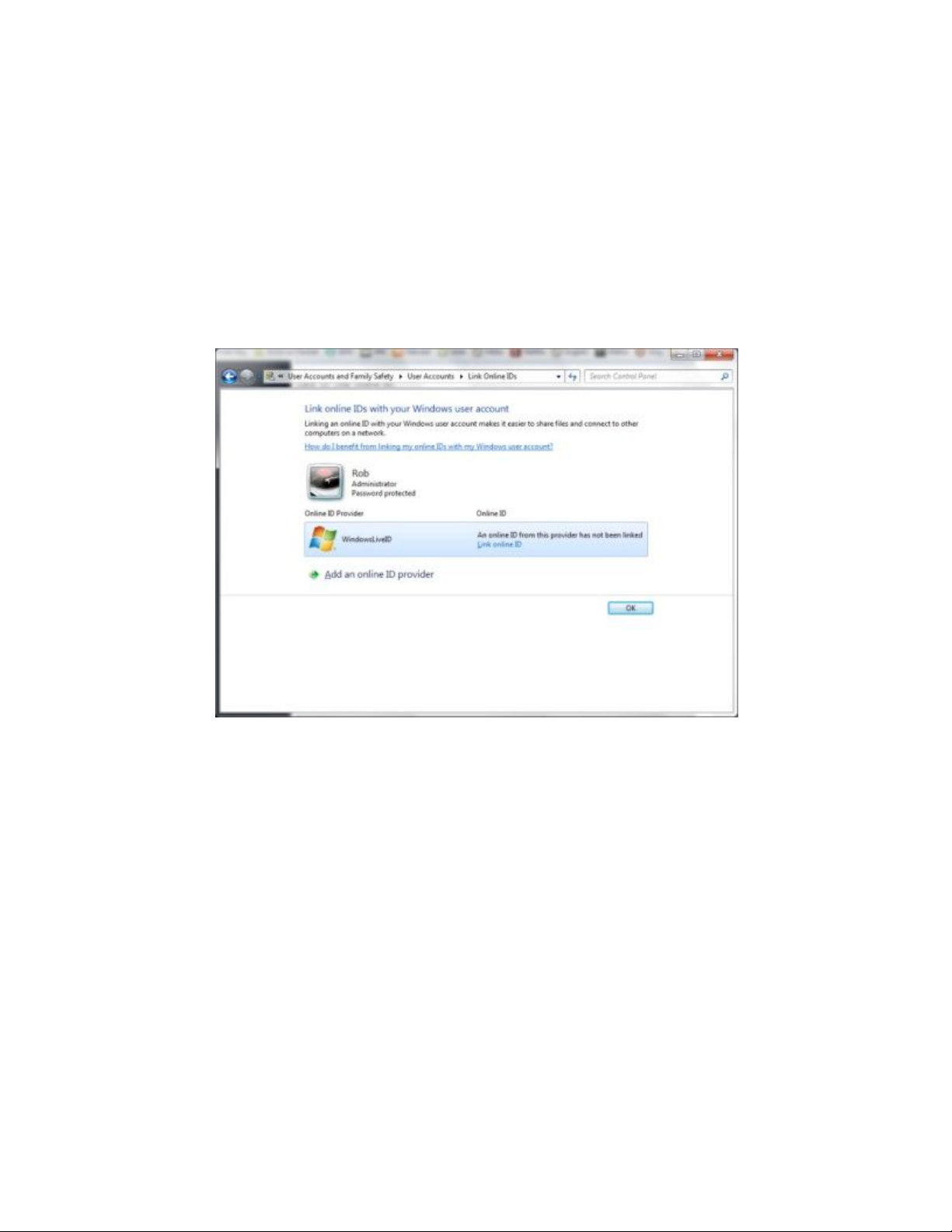
Để bắt đầu lưu trữ trực tuyến đầu tiên bạn vào mục Control Panel, nhấn đúp
chuột vào biểu tượng User Accounts, tiếp tục nhấn chuột vào liên kết Link
online IDs ở khung bên trái. Sau đó nhấn chọn Add an online ID provider
để tải về tiện ích Windows Live ID provider.
Trong cửa sổ vừa xuất hiện, bạn nhấn chọn Download để tải về và cài đặt
tiện ích này lên máy tính. Khi quá trình cài đặt hoàn tất, nhấn nút Close để
đóng cửa sổ. Quay trở lại với giao diện Link online IDs, bạn nhấn chuột vào
liên kết Link online ID để kết nối đến tài khoản Windows Live ID.
Tiếp đó, bạn đăng nhập vào tài khoản Windows Live (còn nếu muốn thay đổi
mật khẩu thì cần phải quay trở lại trang Link online ID trong Control
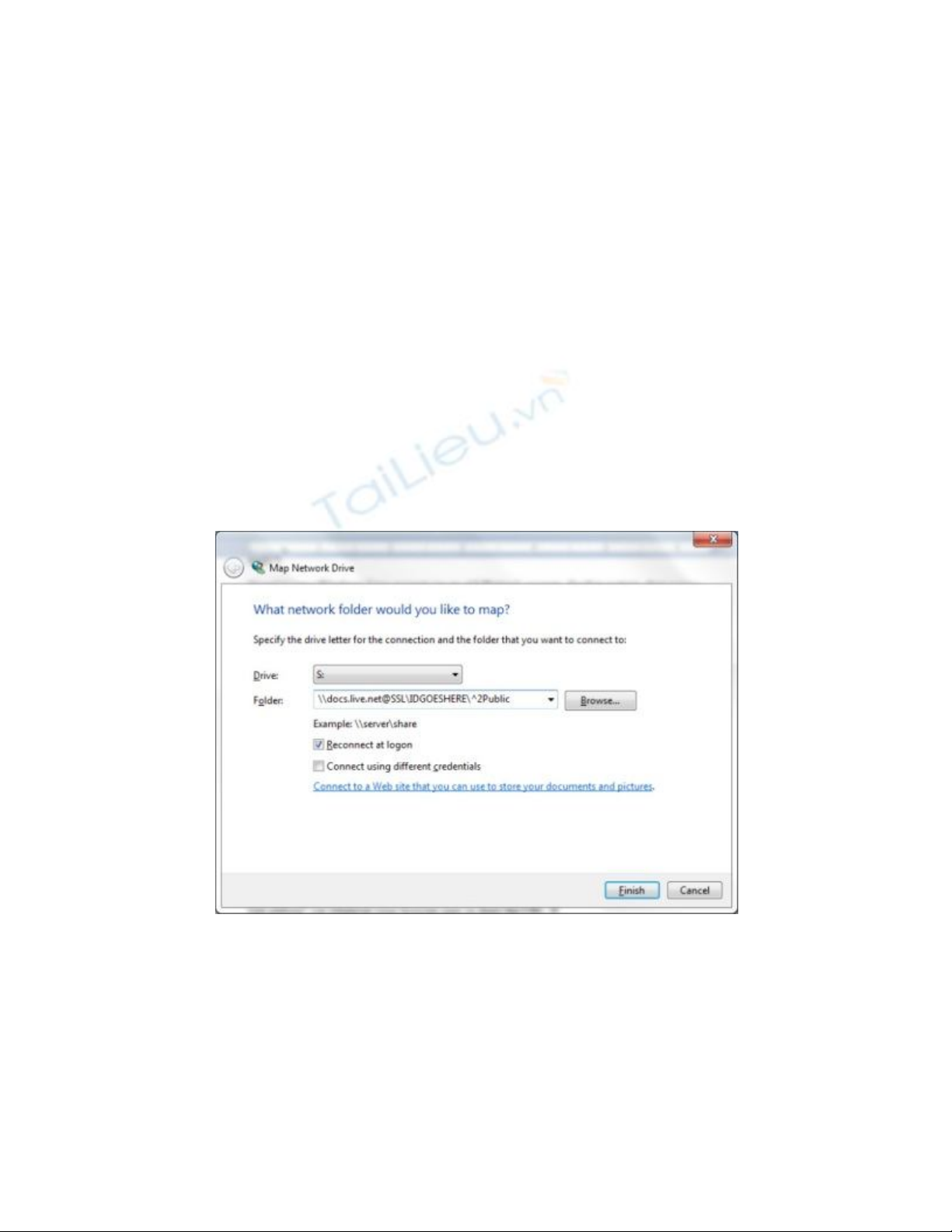
Panel). Sau đó, các bạn phải khởi tạo hoặc thiết lập thư mục lưu trữ
SkyDrive trên máy tính, nhưng đây cũng là điểm dễ gây nhầm lẫn với nhiều
người.
Để thực hiện, bạn tiếp tục mở My Computer và chọn Map network drive
và chọn ký tự cho phân vùng lưu trữ này (ở ví dụ này là S), sau đó nhập đoạn
mã dưới đây vào trường text bên cạnh Folder:
\\docs.live.net@SSL\IDGOESHERE\^2Public.
Để tìm kiếm ID của tài khoản, bạn hãy truy cập vào trang quản lý tài khoản
SkyDrive, nhấn chuột phải vào mục Files và chọn Copy link address như
hình dưới:
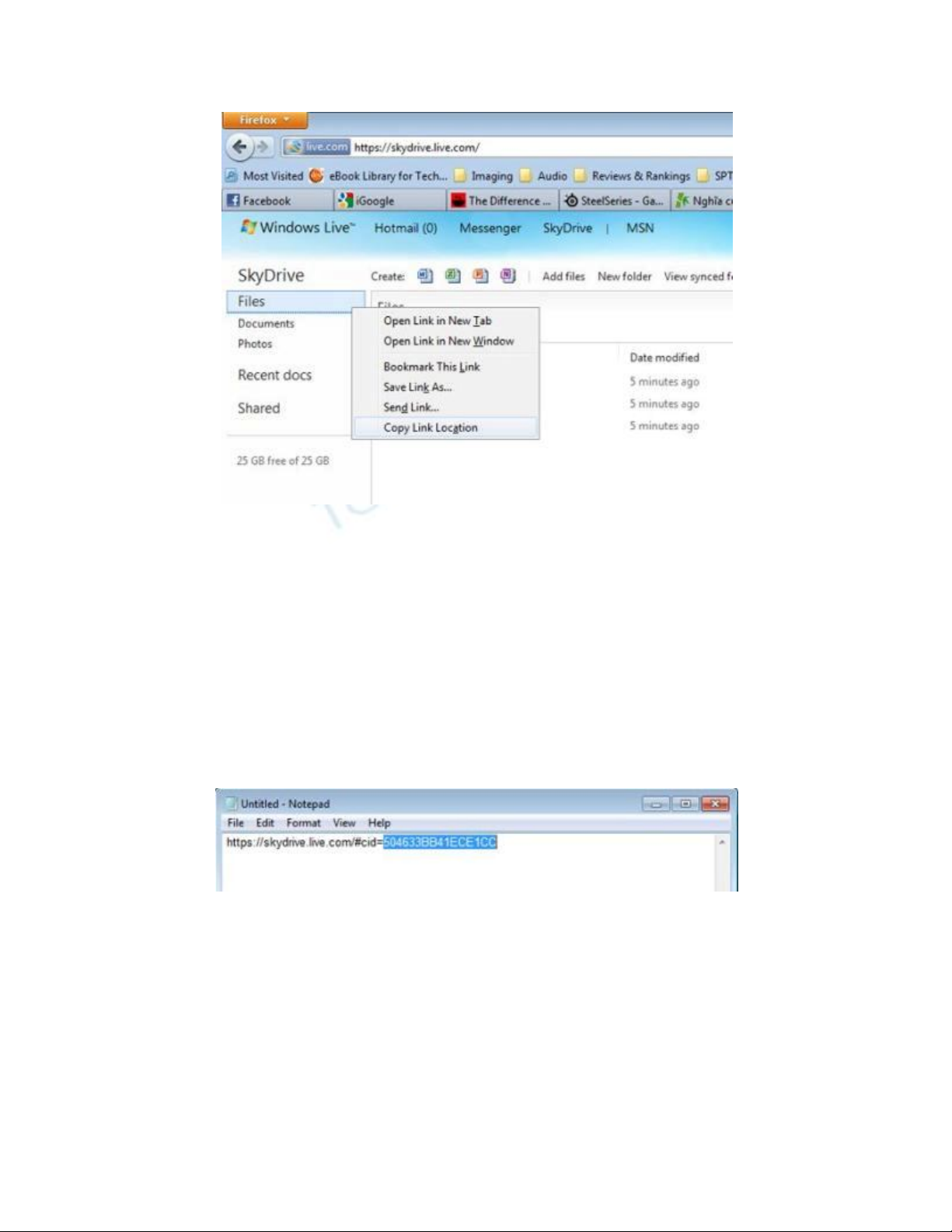
Sau đó, bạn mở tiện ích NotePad, dán nội dung vừa chép vào (chọn trình đơn
Edit - Paste). Tuy nhiên, bạn chỉ cần "để mắt" đến phần nội dung sau dấu
"=". Tiếp đến, chép nội dung đó (tô đen và chọn trình đơn Edit - Copy hay
ấn tổ hợp phím Ctrl - C).
Tiếp đó bạn hãy quay trở lại thư mục Map Network Drive và lưu đè đoạn
ID trên vào phần tham số phụ trước (ở đây là IDGOESHERE), sau đó nhấn
Finish để kết thúc.























![Bài tập Lập trình C++: Tổng hợp [kinh nghiệm/mới nhất/chuẩn nhất]](https://cdn.tailieu.vn/images/document/thumbnail/2025/20250826/signuptrendienthoai@gmail.com/135x160/45781756259145.jpg)


